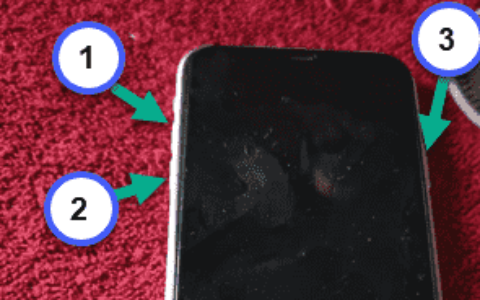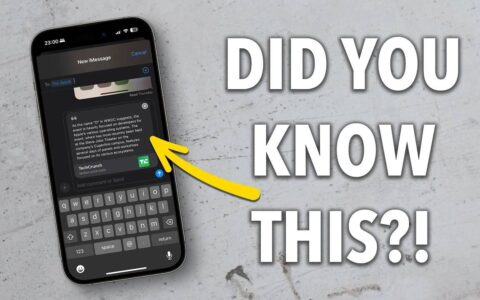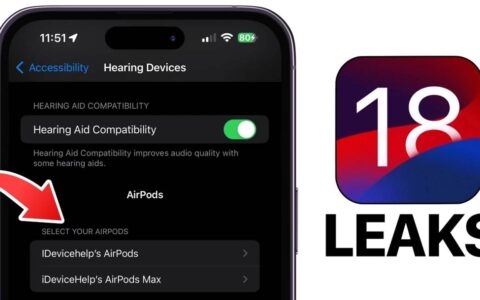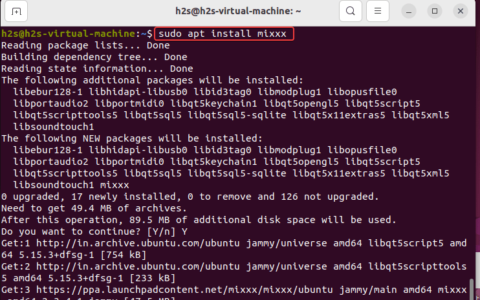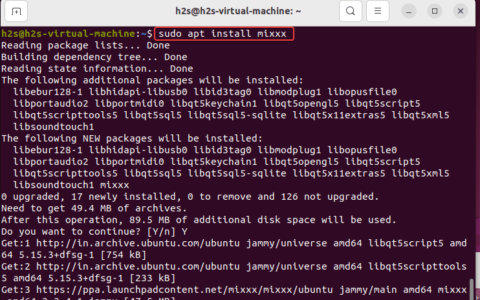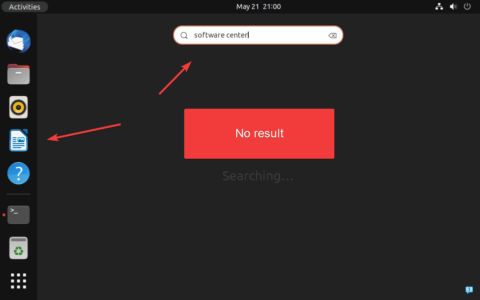如果您可以在ios 16上挑选出与众不同的一件事,那就是您在处理 iphone 的锁定屏幕时拥有的自定义选项的数量。在这些选项中,新的深度效果功能使您的壁纸看起来像是在与锁屏时钟小部件进行交互。
ios 16 上的深度效果是什么?
当您在 ios 16 上添加具有不同元素的壁纸时,您的 iphone 会将其分成几层深度。为此,ios 使用内置的神经引擎从壁纸中检测深度信息,以便它可以将您想要在焦点上显示的主题与所选背景的其他元素区分开来。
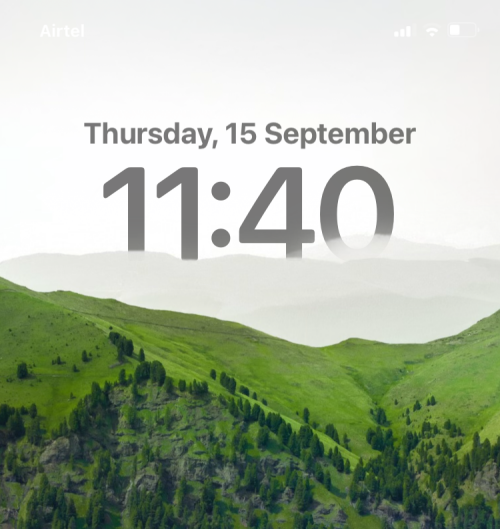
这将产生一种看起来很酷的效果,壁纸中的主要主题以重叠的方式覆盖了锁屏时钟的一部分,而壁纸的其余部分则出现在时钟后面。使用深度效果,您的壁纸会以交互方式环绕 ios 时钟,而不是像以前的 ios 版本那样简单地坐在时钟下方。
什么时候可以在锁定屏幕上应用深度效果?
深度效果本质上将您的锁屏背景拆分为多个图层,以便您的壁纸的一部分可以在锁屏时钟上显得占主导地位,而其余部分则留在下面。这种效果要求壁纸中存在可以被 ios 使用深度信息清楚地区分的元素。
仅当从锁定屏幕背景的其余部分清晰可见主题时,ios 才能激活深度效果。此背景的应用方式应使主体的顶部位于锁定屏幕时钟的下半部分及其周围。
当拍摄对象移动到时钟上方太远时,深度效果将不适用,因为拍摄对象可能会阻碍在锁定屏幕上查看时钟。当您将小部件添加到锁定屏幕时,这同样适用,因为深度效果将被自动禁用。
在 ios 16 上使用深度效果需要什么?
要使深度效果起作用,最重要的是您的 iphone 运行在 ios 16 上。您不能在 ios 15 或任何其他旧版本的 ios 上使用深度效果;因此,您需要通过转到settings > general > software update来确保您的设备已更新到最新版本。
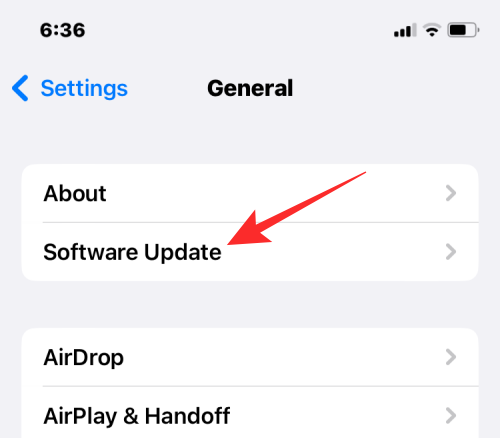
要充分利用深度效果功能,您的 iphone 必须由apple 的 a12 仿生芯片组或更高版本供电。这意味着您必须拥有iphone xr、iphone xs 或更新的设备才能在任何锁屏背景上启用深度效果。
虽然iphone x 和 iphone 8不使用此芯片组,但您可以在有限的基础上在这些设备上使用深度效果。在这些设备上,深度效果仅适用于 apple提供的某些默认壁纸。
对于所有其他兼容的手机,只要 ios 可以从背景中检测深度信息并将其拆分为不同的深度层,您就可以让深度效果起作用。
如何在 ios 16 锁定屏幕上使用深度效果
您可以按照以下说明在当前壁纸或相机胶卷中的新背景上打开深度效果。要启用深度效果,请使用面容 id 解锁您的手机,但不要进入主屏幕。为此,只需按下侧边按钮,将您的脸对着 iphone 并让锁定屏幕解锁。现在,长按解锁锁定屏幕上的任意位置。
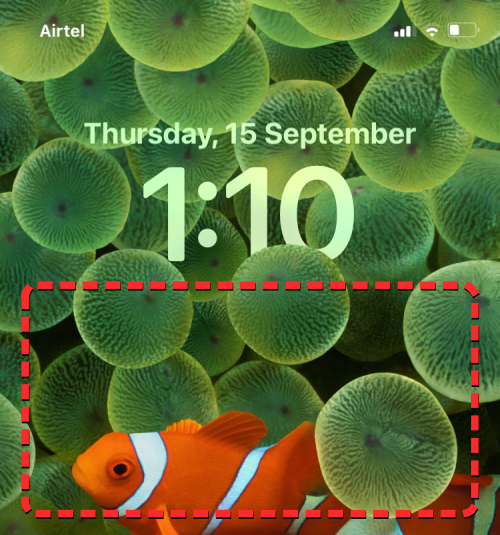
方法一:使用新的锁屏背景
当锁定屏幕进入编辑模式时,点击右下角的 按钮以创建另一个具有新背景的锁定屏幕。这样,您可以保留当前的锁屏背景并单独创建一个新背景。
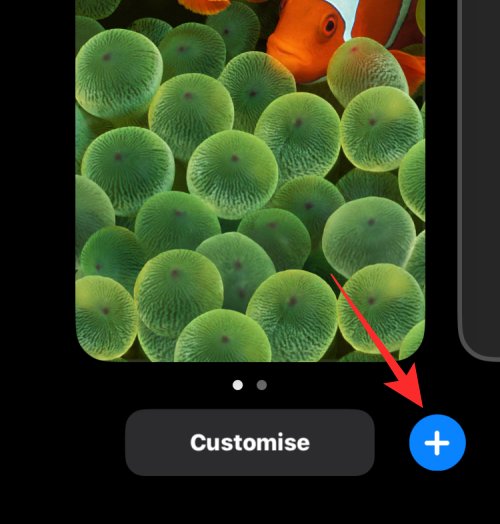
当您点击 按钮时,您将进入添加新壁纸屏幕。由于我们正在应用新背景,因此请选择顶部的照片。
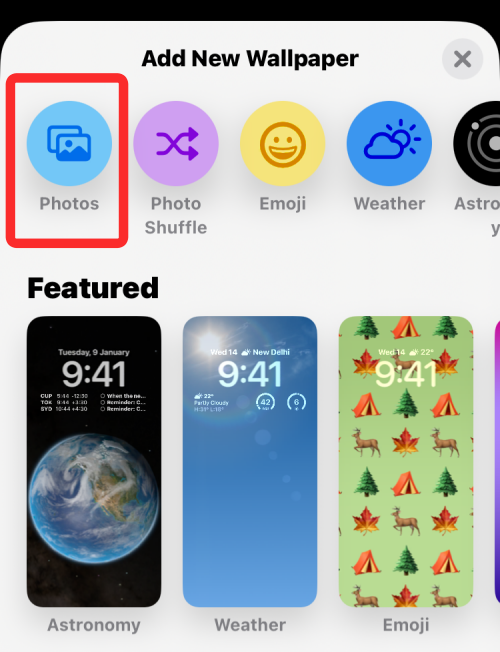
在下一个屏幕上,您将看到 iphone 库中的所有图片。从这里,选择您希望添加为新锁屏壁纸的背景。
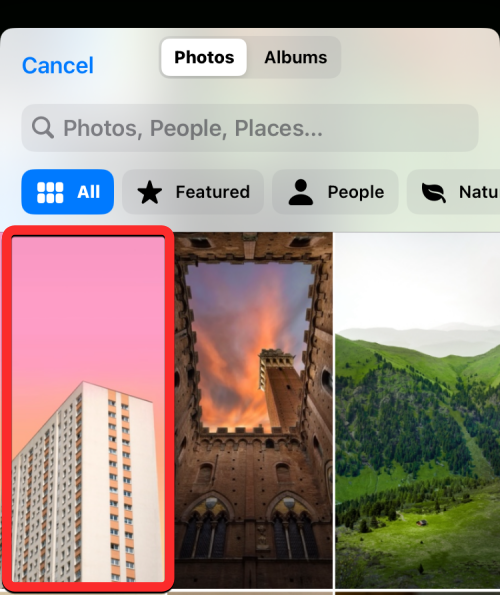
所选背景现在将加载到锁定屏幕编辑屏幕上。由于图片中的主体(米色建筑)距离时钟较远,深度效果将被禁用。
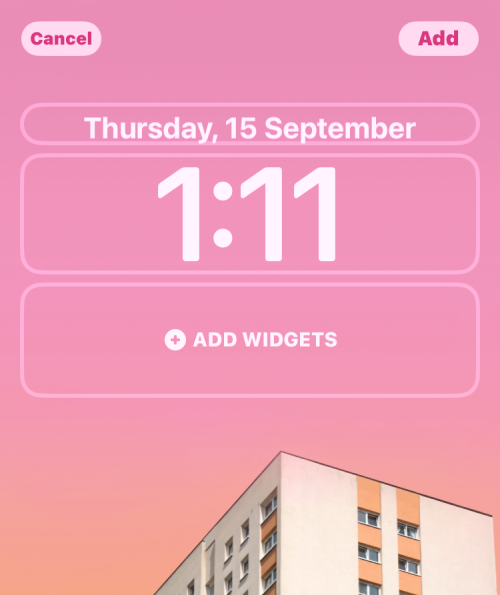
为了能够使用深度效果,请在屏幕上向外捏合以放大背景,从而使主体扩大以靠近锁定屏幕时钟。
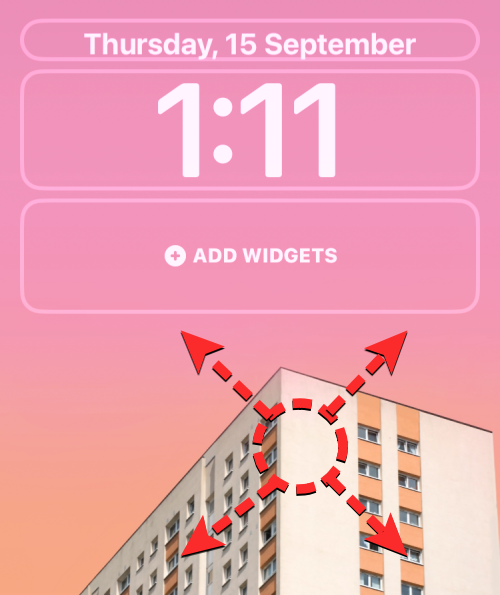
当 ios 检测到主体的某些元素更接近时钟时,深度效果应该会自动启用。
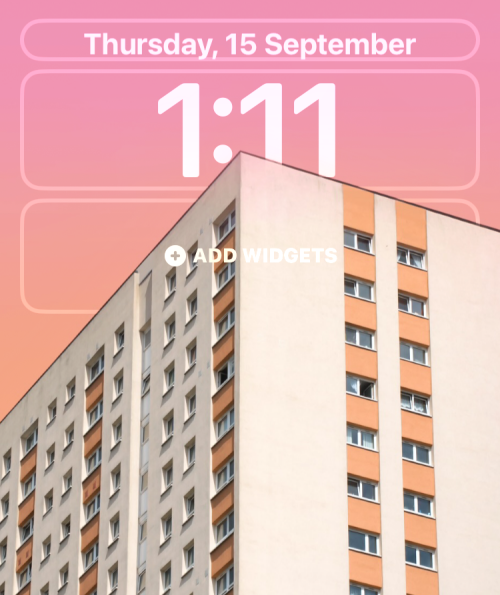
如果它没有自行启用,请点击右下角的3 点图标。
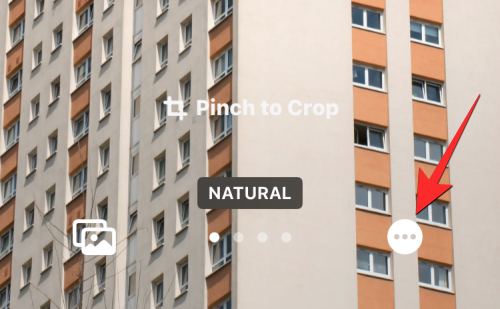
从溢出菜单中,选择深度效果,直到左侧出现一个刻度线。
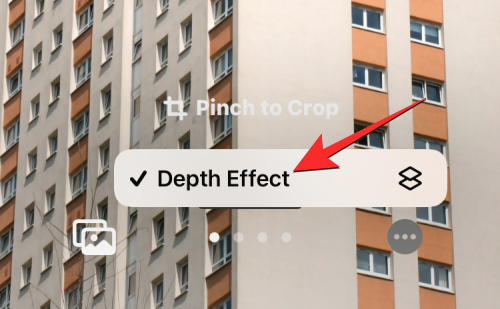
您现在将看到主题(建筑物)现在覆盖了时钟的一部分,以获得所需的深度效果。

您可以进一步放大/缩小背景(通过用两根手指拖动)以根据需要重新定位相对于时钟的主体。编辑完锁定屏幕后,点击右上角的添加以保存更改。
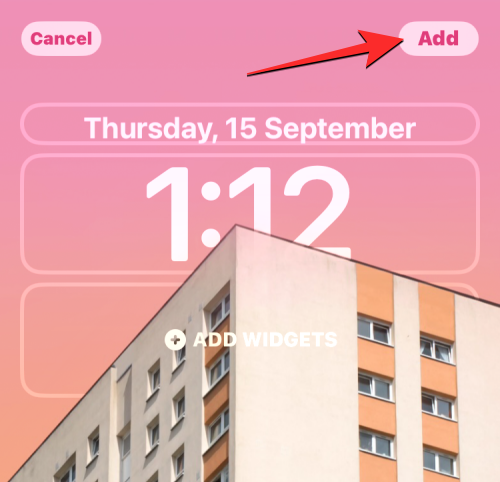
ios 现在将在底部的框中预览您的新锁定屏幕和主屏幕。如果您对这两种外观都满意,请点击设置为墙纸对。
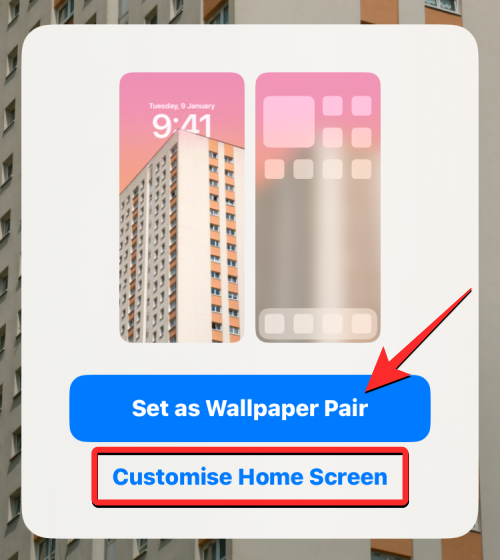
现在将在自定义屏幕上预览具有深度效果的新锁定屏幕。要激活它,请点击这个新的锁定屏幕。
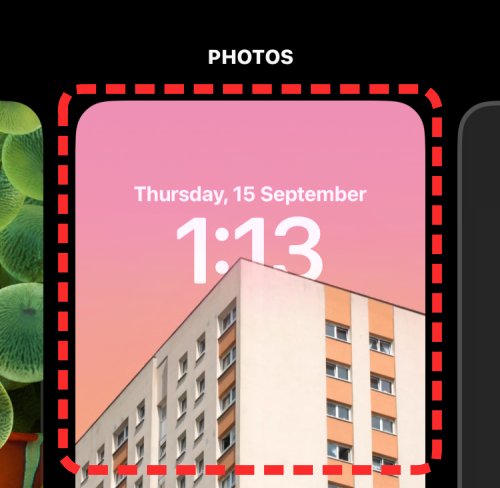
您现在将在 iphone 上看到启用了深度效果的新锁屏。
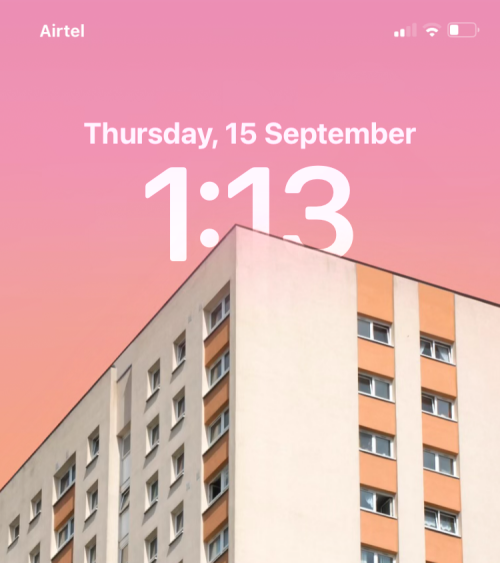
方法#2:在现有的锁屏壁纸上
当锁屏进入编辑模式时,点击底部的自定义以在现有锁屏壁纸上启用深度效果。
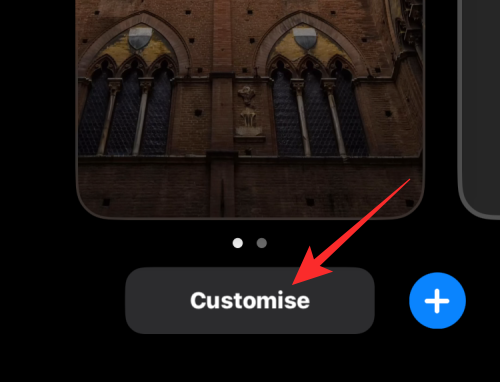
您现在将进入自定义屏幕,锁定屏幕顶部的所有元素都将显示在框内。对于我设置的壁纸,ios 无法清晰地检测到主题以将其叠加在时钟上。
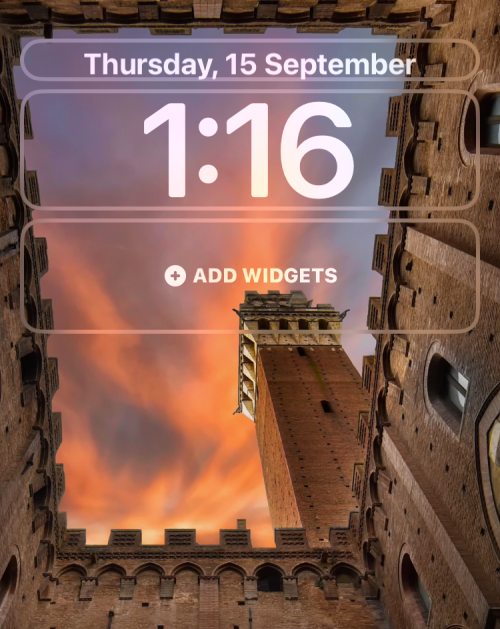
深度效果保持禁用状态,因为主体(高塔)看起来相对靠近背景的其他元素。
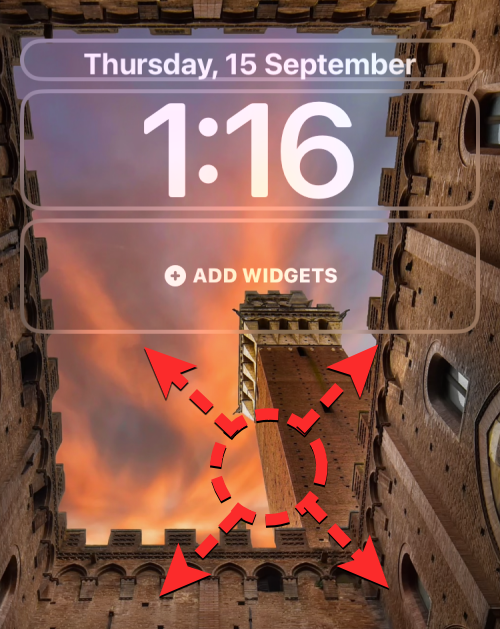
为了让 ios 可以检测到主题,您可以像上一节中那样在屏幕上向外捏以放大背景,以便主题扩大以靠近锁定屏幕时钟。
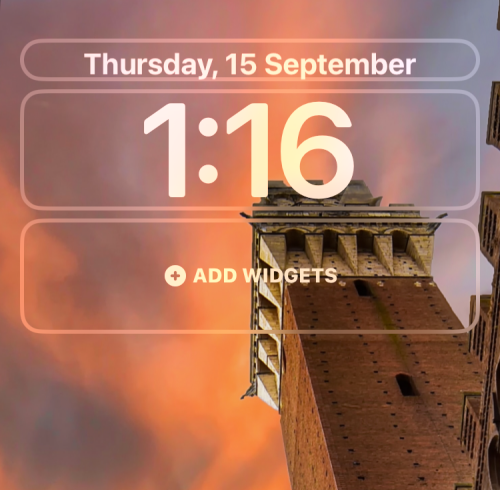
如果深度效果没有自动启用,您可以通过点击右下角的3 点图标手动将其打开。
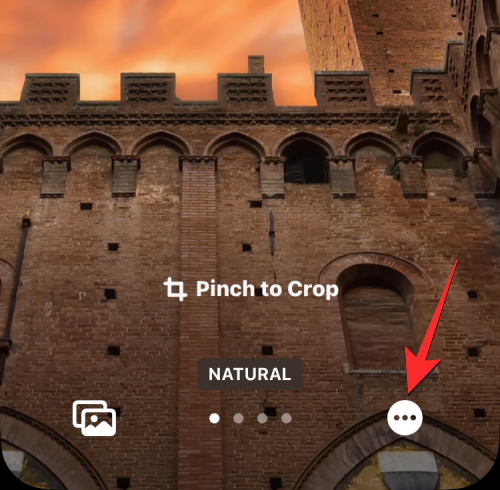
在出现的溢出菜单中,选择深度效果,直到左侧出现一个刻度线。
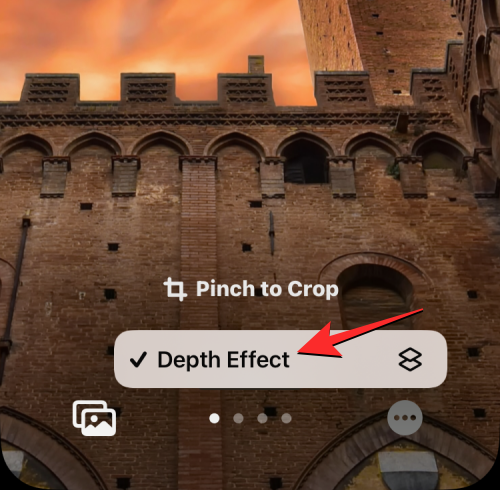
您现在会看到主题(塔)出现在锁定屏幕时钟的顶部。
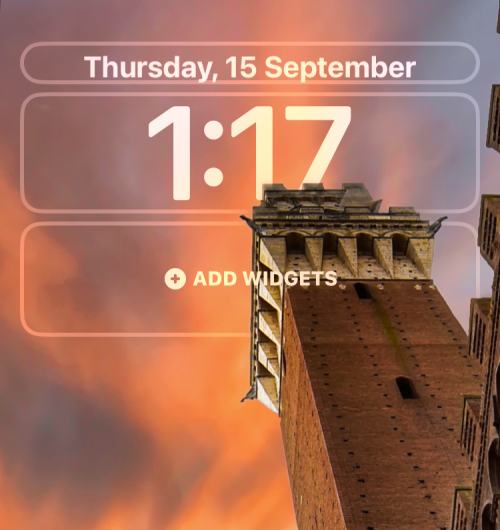
您可以进一步放大/缩小背景(通过用两根手指拖动)以根据需要重新定位相对于时钟的主体。编辑完锁定屏幕后,点击右上角的完成以保存更改。
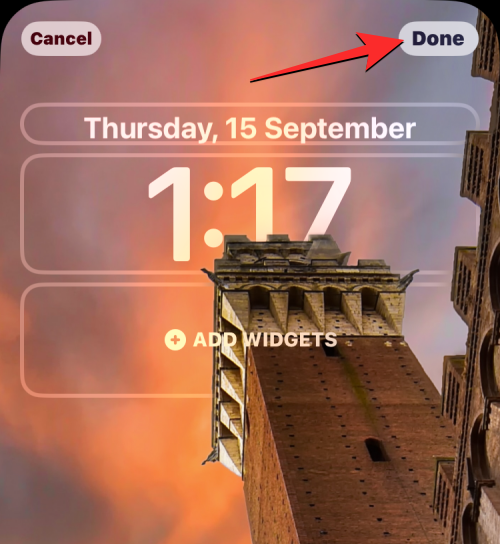
ios 现在将在底部的框中预览您的新锁定屏幕和主屏幕。如果您对这两种外观都满意,请点击设置为墙纸对。
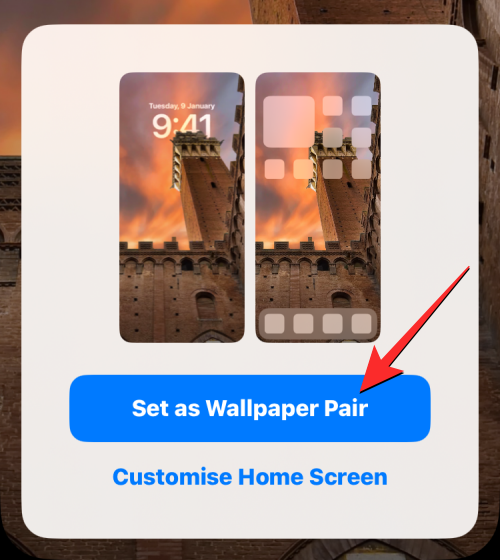
现在将在自定义屏幕上预览具有深度效果的新锁定屏幕。要激活它,请点击新的锁定屏幕。
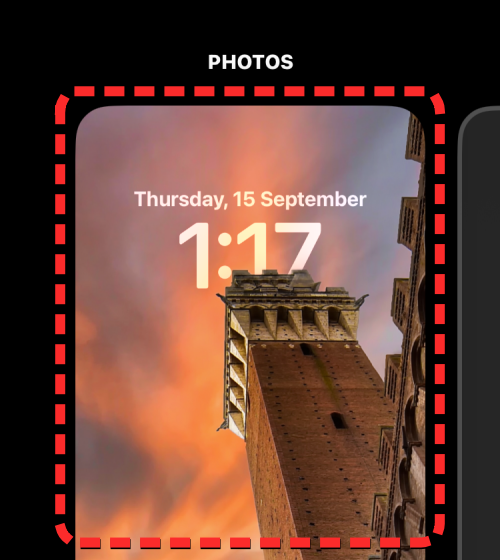
您现在将在 iphone 上看到启用了深度效果的锁定屏幕。
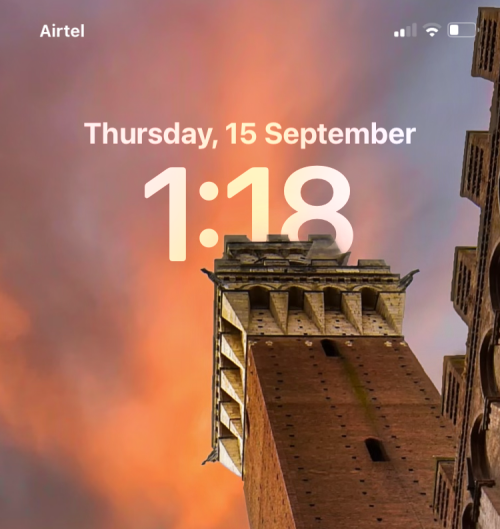
在 ios 16 上使用深度效果的技巧
在壁纸上启用深度效果后,您可以通过查看这些提示将锁定屏幕的外观自定义为您想要的方式。
重新定位主题在锁定屏幕上的显示方式
即使在您应用锁定屏幕之后,您也可以更改其外观,以便更清晰地查看焦点主体或相对于锁定屏幕时钟处于不同位置。为此,您需要通过解锁 iphone、长按锁定屏幕并点击底部 的自定义来进入锁定屏幕的编辑模式。
在编辑模式下,您应该会在底部看到一个“捏剪裁切”标签,该标签表示可以放大和裁剪壁纸以获得更个性化的外观。
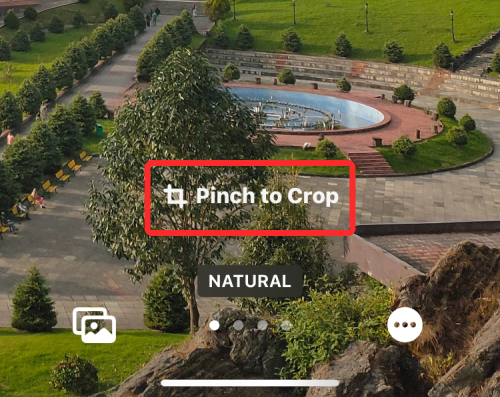
如果被摄体太小,可以用任意两根手指在屏幕上向外捏合,放大画面。这样做时,您需要放大主题,以便知道它有多少出现在锁定屏幕的顶部。
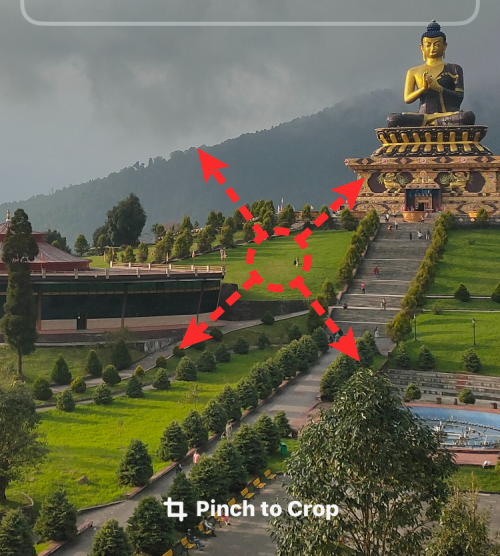
同样,您可以用两根手指拖动背景,将壁纸重新定位到您想要的视图。当您在重新定位对象时,您需要以这样的方式放置它,使其主要部分到达时钟高度中间的某个位置。
当您对外观感到满意时,点击右上角的完成以保存更改。

ios 现在将在底部的框中预览您的新锁定屏幕和主屏幕。如果您对这两种外观都满意,请点击设置为墙纸对。
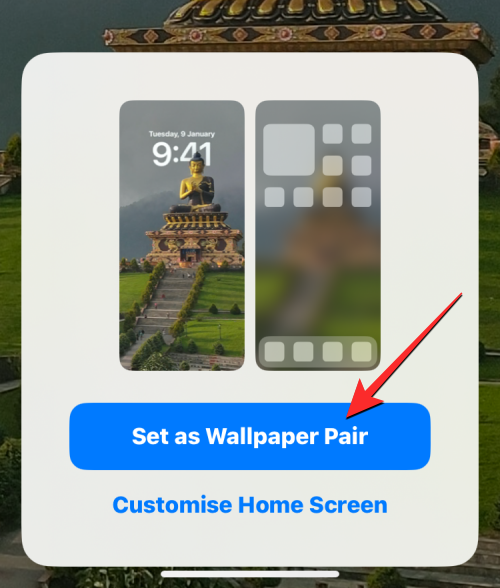
修改后的背景现在将应用于您的锁定屏幕。
删除小部件以激活深度效果
如果您不知道,深度效果不能与 ios 16 上的锁屏小部件一起使用。虽然这两个功能都是 iphone 上的新功能,但它们不会以任何方式一起使用。如果您在锁定屏幕上添加了小部件,则必须手动删除它们,以便壁纸中的主题可以出现在锁定屏幕时钟的顶部。
要删除锁定屏幕小部件,请长按解锁的锁定屏幕,然后点击底部 的自定义。
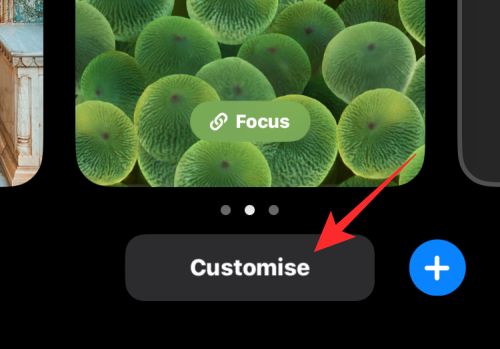
当锁定屏幕进入编辑模式时,点击时钟下方的小部件框。
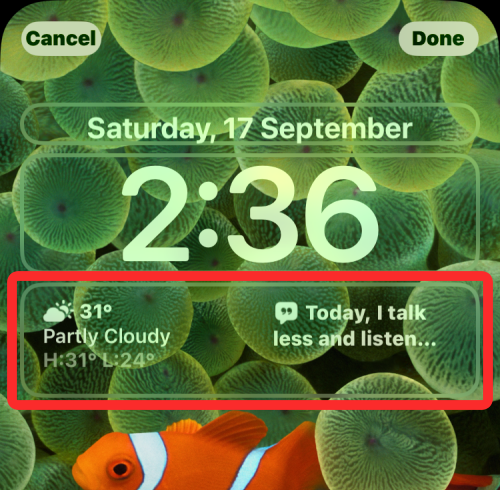
这应该突出显示您添加到锁定屏幕的小部件。由于这些小部件中的任何一个都会阻止深度效果在您的 iphone 上运行,因此请点击每个小部件左上角的减号 (-) 图标以将其删除。如果您的锁定屏幕上有多个小部件,您可能需要重复此步骤。

从此处删除每个小部件后,点击右上角的完成以保存更改。
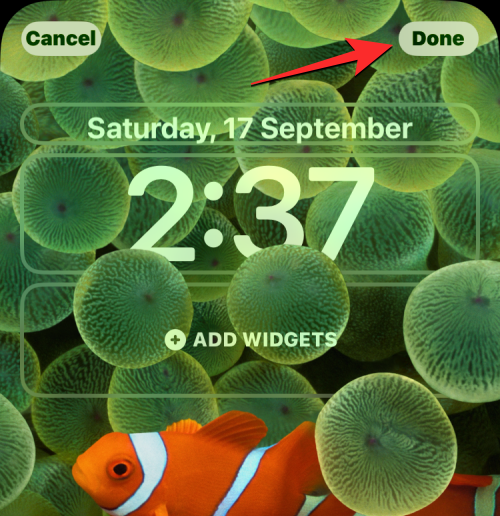
ios 现在将在底部的框中预览您的新锁定屏幕和主屏幕。如果您对这两种外观都满意,请点击设置为墙纸对。
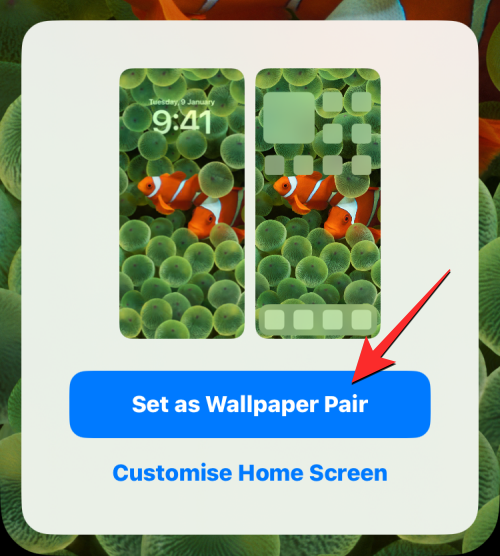
您现在将返回到您的锁定屏幕,如果背景设置得当,深度效果应该会自行激活。
选择适合您背景的时钟样式
虽然此设置与深度效果无关,但您可以自定义时钟的外观以适合您在 ios 16 上的深度效果壁纸。您可以通过首先进入锁定屏幕的编辑模式来更改时钟样式和颜色,如上所述。进入编辑模式后,点击屏幕上半部分的时钟小部件。
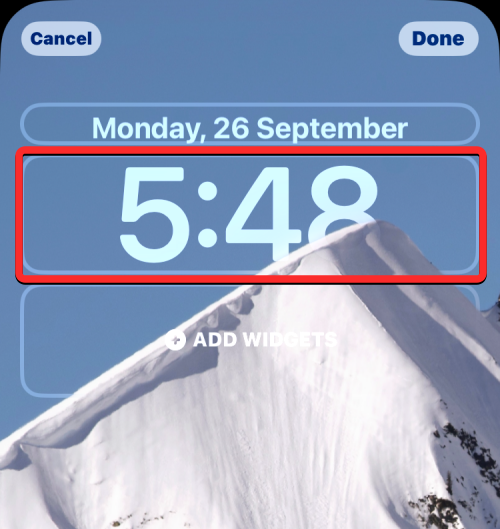
在出现的字体和颜色菜单中,选择适合您锁定屏幕的时钟样式和颜色。
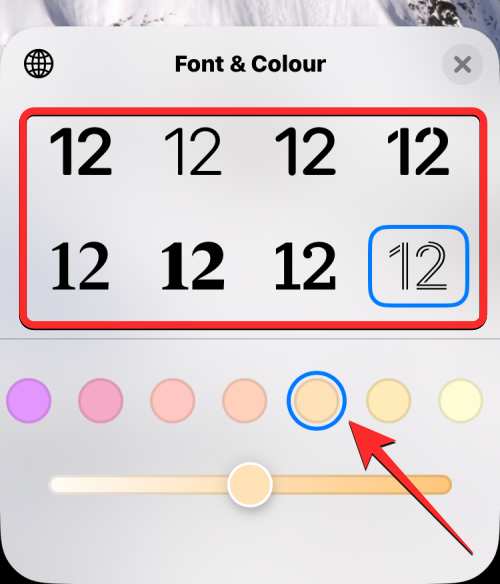
完成必要的更改后,点击右上角的完成以保存外观。
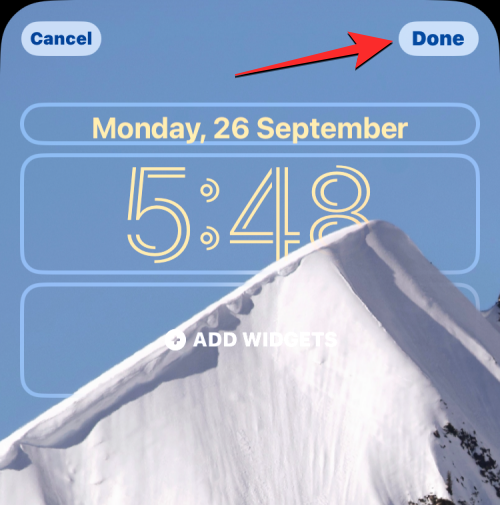
ios 现在将在底部的框中预览您的新锁定屏幕和主屏幕。如果您对这两种外观都满意,请点击设置为墙纸对。
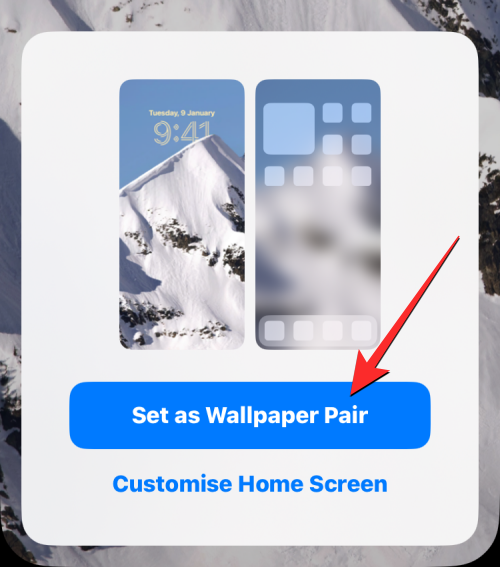
您可以在下面链接的帖子中查看我们关于在 ios 16 上更改时钟字体的深入教程。
关闭深度效果
为锁定屏幕设置壁纸时,深度效果是一项可选功能。如果您不想在背景上使用深度效果,您可以为当前的锁定屏幕禁用它。为此,请进入锁定屏幕的编辑模式,如上所述。在编辑模式下,点击右下角 的3 点图标。
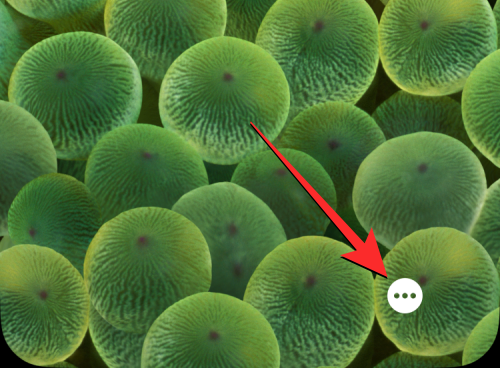
在出现的溢出菜单中,点击深度效果以删除其左侧的刻度线。
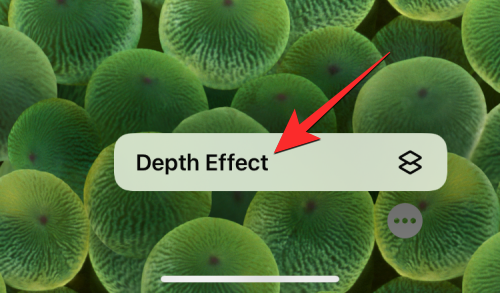
这应该将时钟带到当前锁屏壁纸的前面。要保存更改,请点击右上角 的完成。
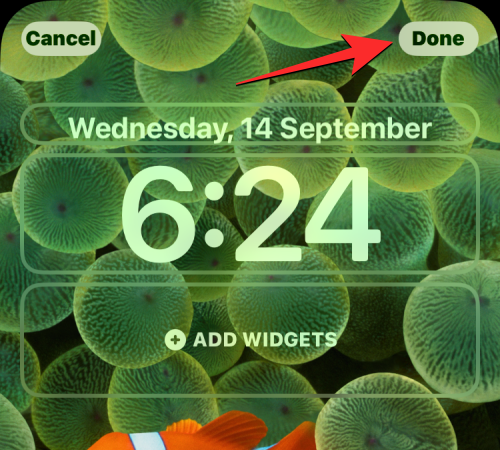
现在,当预览框出现在底部时, 您可以通过点击设置为墙纸对来保存此锁定屏幕外观。
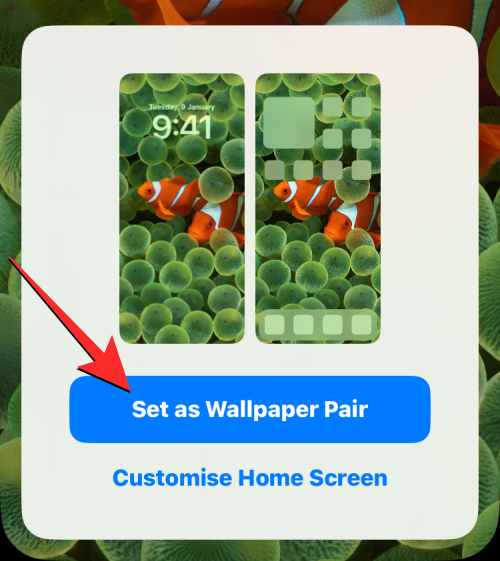
哪些 iphone 支持 ios 16 上的深度效果?
为了检测图片中的深度信息,depth effect 使用 iphone 的神经引擎将主体与图像区分开来,让它出现在时钟的顶部。这要求您的 iphone 由 apple 的 a12 仿生芯片组或更高版本供电。由于这个原因,您只能在以下设备上充分发挥深度效果的潜力:
- iphone xr、iphone xs、iphone xs max
- iphone 11、iphone 11 专业版、iphone 11 专业版 max
- iphone se 第 2 代(2020 年)和第 3 代(2022 年)
- iphone 12 迷你版、iphone 12、iphone 12 专业版、iphone 12 专业版 max
- iphone 13 迷你版、iphone 13、iphone 13 专业版、iphone 13 专业版 max
- iphone 14、iphone 14 plus、iphone 14 pro、iphone 14 pro max
如果您拥有 iphone x 或 iphone 8,深度效果将在有限的基础上发挥作用。这是因为 iphone x 和 iphone 8 由 apple 的 a11 仿生芯片提供支持,该芯片可能没有资源从背景中检测深度信息。但是,您仍然可以在 apple 自己提供的默认壁纸上使用深度效果。您可以使用 3 张来自 collections 的壁纸和 2 张来自 weather & astronomy 的壁纸在 iphone x 和 iphone 8 上启用深度效果。
您可以将深度效果与锁屏小部件一起使用吗?
不会。当您将一个或多个小部件添加到 iphone 的锁定屏幕时,不会启用锁定屏幕上的深度效果。当您的 ios 16 锁定屏幕上有小部件时,壁纸及其主题将移至背景,而时钟和小部件出现在它们上方,从而立即禁用深度效果。
您可以使用哪些壁纸在锁定屏幕上获得深度效果?
如果您使用的是 iphone x 或 iphone 8,则可以在 ios 16 上使用以下任何默认壁纸来获得深度效果。
由于 iphone x 和 iphone 8 由 a11 仿生芯片组提供支持,因此它们不支持对您图库中的图片进行深度效果。如果您使用的是 iphone xr/xs 或更新机型,深度效果应该适用于您应用为锁屏壁纸的任何图片。我们编制了一个非常酷的背景列表,您可以使用这些背景在 ios 16 上获得所需的深度效果,您可以通过查看下面链接的帖子来访问这些背景。
原创文章,作者:校长,如若转载,请注明出处:https://www.yundongfang.com/yun192936.html

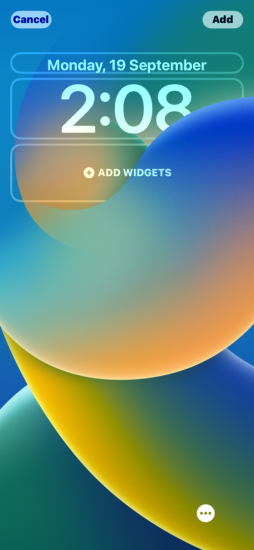
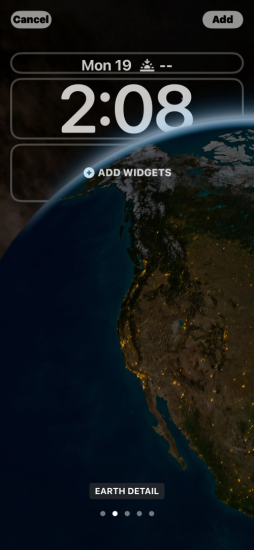
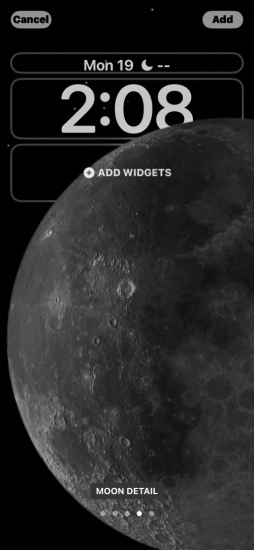
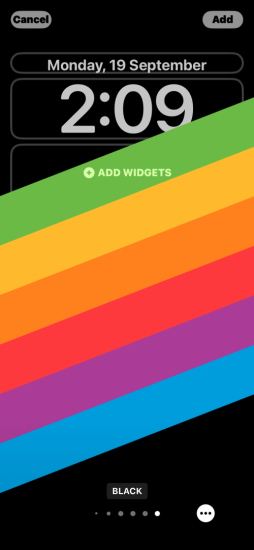
 微信扫一扫不于多少!
微信扫一扫不于多少!  支付宝扫一扫礼轻情意重
支付宝扫一扫礼轻情意重